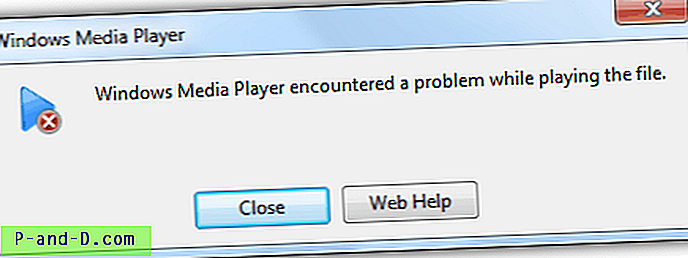Je connais de nombreuses personnes qui utilisent Windows SysInternals Process Explorer pour collecter des informations sur les processus en cours d'exécution et leurs poignées ouvertes. Il existe un utilitaire excellent mais moins familier intégré à Windows 7 et supérieur, appelé Resource Monitor, qui fournit des détails complets sur les processus en cours d'exécution, leurs descripteurs associés et les modules associés (par exemple, les fichiers DLL).
1. Pour lancer Resource Monitor, appuyez sur WinKey + R, tapez resmon.exe et appuyez sur ENTRÉE.
2. Sélectionnez l'onglet CPU et développez les poignées associées en cliquant sur sa barre de titre
3. Tapez un nom de fichier ou une partie du nom de fichier dans la zone de texte fournie. Cela devrait répertorier les processus qui accèdent actuellement au (x) fichier (s)

Astuce bonus! Vous pouvez également taper une clé de Registre dans le champ de recherche, ce qui entraînerait le moniteur de ressources pour afficher les poignées de Registre avec les noms de processus correspondants.
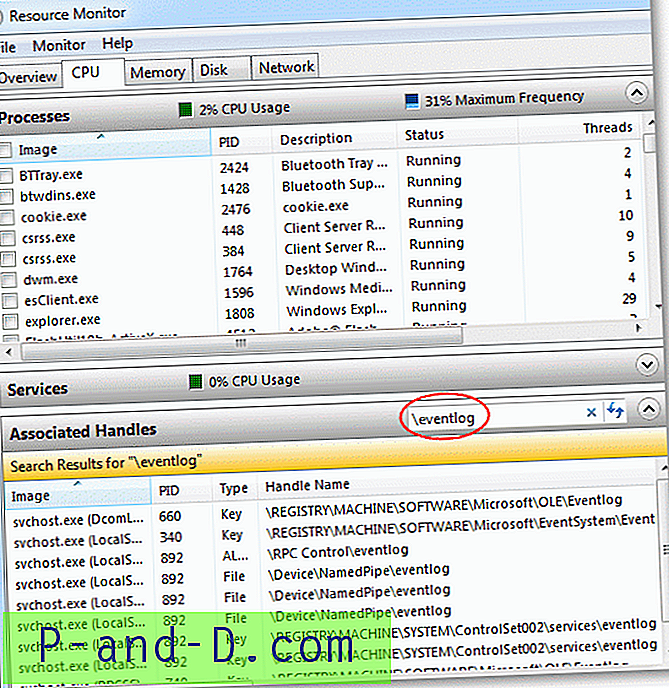
Afficher les modules associés pour un processus
Il existe une autre option dans laquelle vous pouvez afficher la liste des modules utilisés par un processus donné. Sélectionnez simplement un ou plusieurs processus dans la section Processus, puis développez la section Modules associés pour afficher la liste des modules utilisés par les processus sélectionnés.
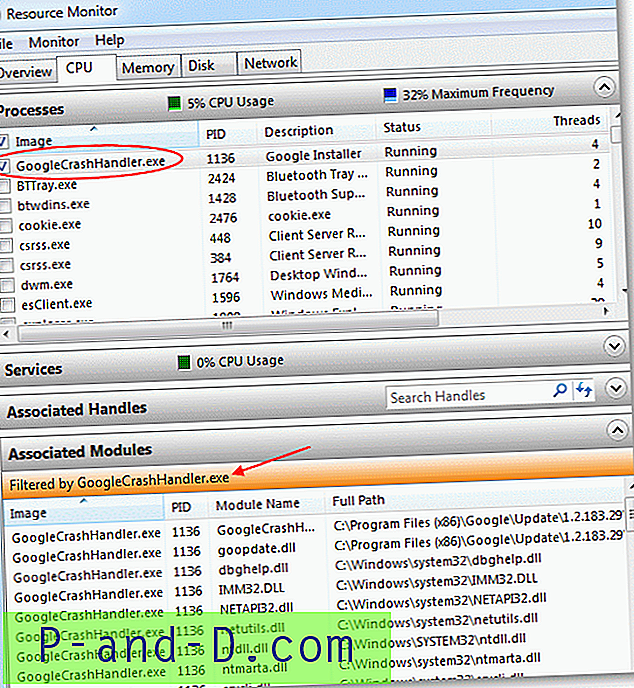
Le Moniteur de ressources s'avère être un outil utile pour enquêter sur les processus et les fichiers verrouillés, et peut être utile, surtout lorsque vous oubliez d'apporter votre boîte à outils de dépannage lors de la réparation du PC d'un ami. "Poignées associées" et "Modules associés" est un ajout intéressant de fonctionnalités dans Windows 7 et supérieur. Vous pouvez également utiliser Process Explorer pour trouver ces informations. Découvrez Savoir quel processus a verrouillé un fichier.
Soit dit en passant, vous avez peut-être également remarqué que la boîte de dialogue "Fichier utilisé" dans Windows 7 et versions ultérieures affiche également le nom du processus.
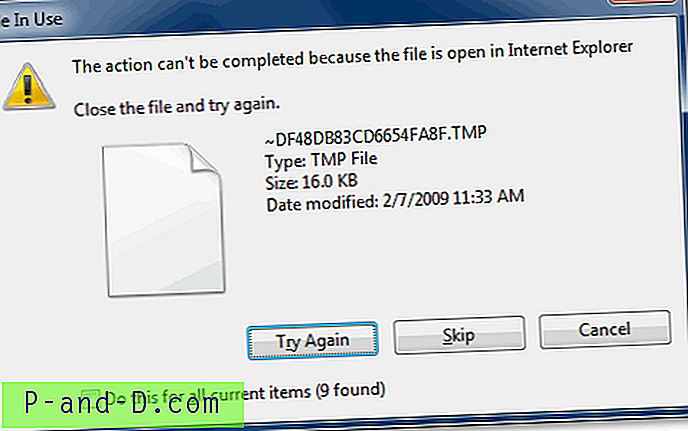
en relation
Vous voulez savoir quel programme ronge votre bande passante Internet? Le moniteur de ressources peut également le dire.
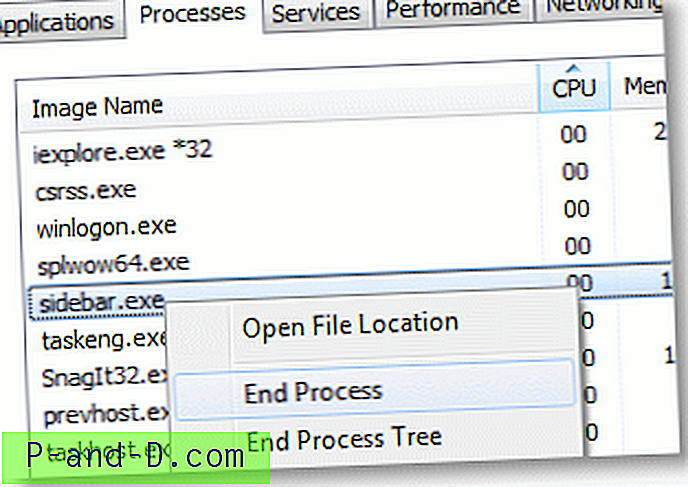
![Paramètre "Afficher les applications les plus utilisées" grisé dans Windows 10 [Mise à jour des créateurs]](http://p-and-d.com/img/microsoft/742/show-most-used-apps-setting-greyed-out-windows-10.jpg)